win10默认输入法怎么设置默认英语EN输入法
1、我们点击开始按钮,进入设置

2、进入设置后我们选择时间和语言
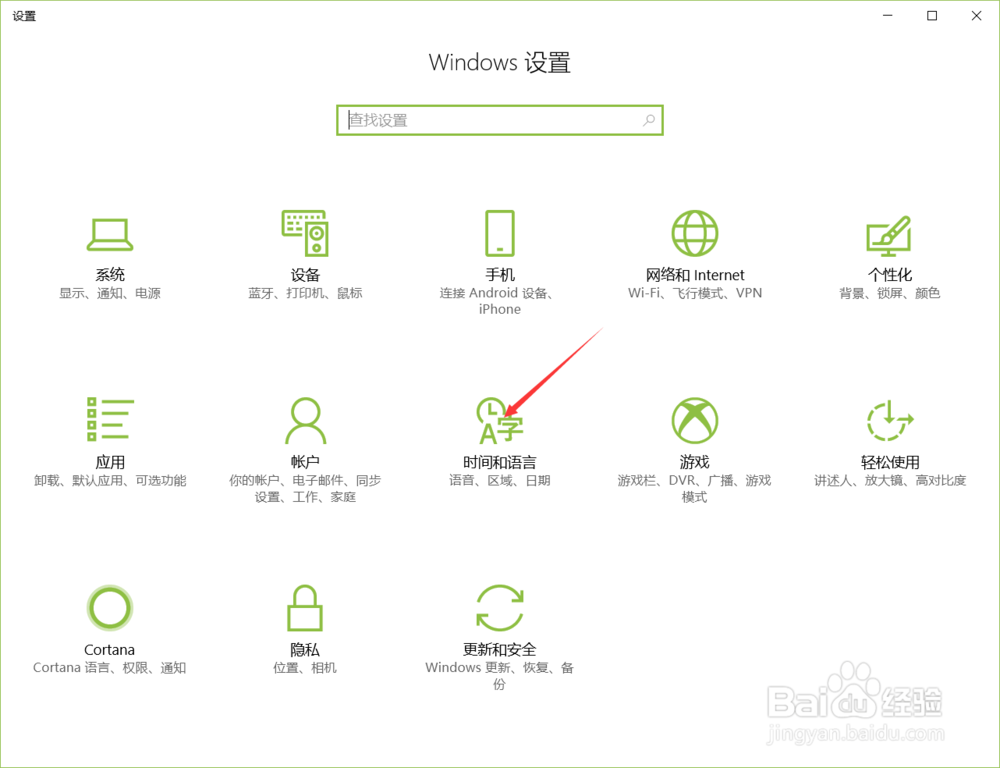
3、选择区域和语言,点击添加语言
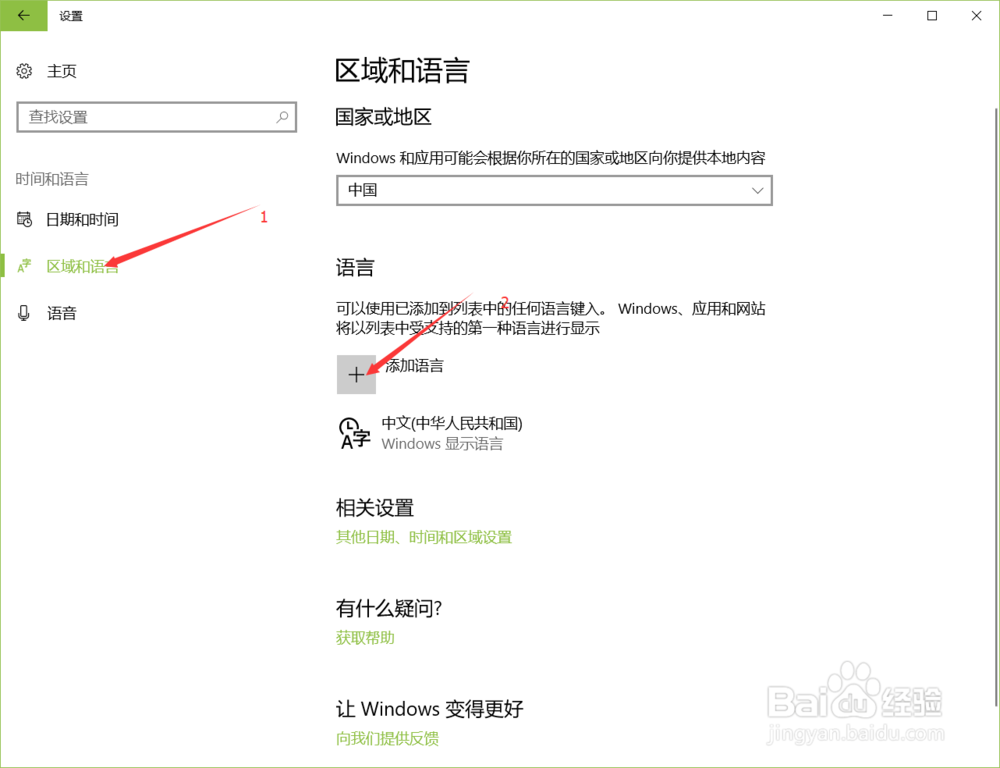
4、在搜索框输入搜索English,找到后选择English

5、点击English,设置为默认语言

6、重启电脑,等待电脑更新完就可以了

声明:本网站引用、摘录或转载内容仅供网站访问者交流或参考,不代表本站立场,如存在版权或非法内容,请联系站长删除,联系邮箱:site.kefu@qq.com。
阅读量:54
阅读量:49
阅读量:67
阅读量:62
阅读量:53